第 5章 服務可用性管理程式 GUI
本章將討論下列主題:
探索服務物件
服務物件是 Sun Management Center 合成物件。 此合成物件是服務的本端視圖和網路視圖的關聯。服務物件由綜合事務處理模組和服務元素模組構成。若要獲得有關綜合事務處理模組的更多資訊,請參閱第 3章, 綜合事務處理模組。若要獲得有關服務元素模組的更多資訊,請參閱第 4章, 服務元素模組。服務物件應使用 Sun Management Center 探索機制來建立。請參閱下圖中的 「修改服務物件」對話方塊範例。
圖 5–1 使用建立物件公用程式建立服務物件

可使用 Sun Management Center 探索機制來探索稱為服務物件的物件。服務物件亦可透過使用合成物件公用程式的「建立節點」並在物件類型中選取「服務物件」來建立。若要獲得更多資訊,請參閱“Creating Objects” in Sun Management Center 3.5 User's Guide。
修改服務物件
「修改服務物件」對話方塊可讓您在服務物件中加入或刪除服務。您必須先選取服務物件,然後才能存取「修改服務物件」對話方塊。在結束前可以執行多項變更。 請僅使用服務可用性管理程式 GUI 中的「修改服務物件」對話方塊。請勿嘗試使用 Sun Management Center 3.5 主控台中的「編輯」功能表來加入或刪除服務,因為那樣做會影響資料的完整性。請參閱下圖中如何加入服務物件的範例。
圖 5–2 加入服務物件
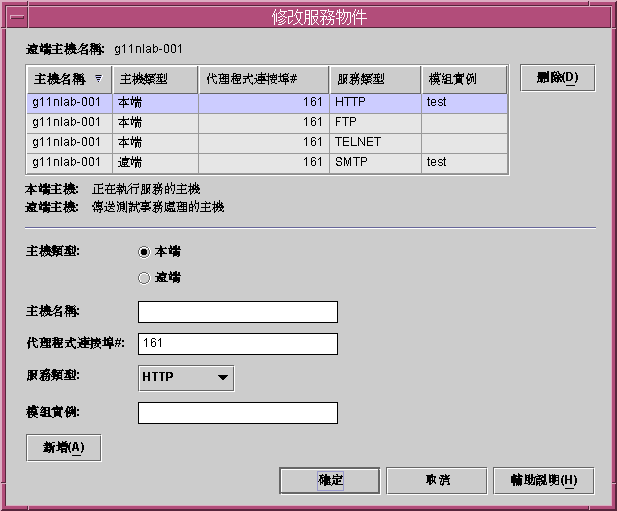
將服務加入服務物件
-
在 Sun Management Center 3.5 拓撲視窗功能表中,在所需的服務物件上按一下滑鼠按鈕 3。
螢幕上將顯示一個即現式功能表。
-
選擇「修改服務物件」。
螢幕上將出現「修改服務物件」對話方塊。
-
在「主機類型」欄位中,選取「本端」或「遠端」單選按鈕。
-
如果需要,請在相應的文字欄位中鍵入主機名稱和代理程式連接埠編號。
若要獲得有關這些欄位的更多資訊,請參閱附錄 A, 配置與模組參數參考。
-
從「服務類型」下拉式功能表中,選取要監視的服務名稱。
-
如果需要,請在文字欄位中提供「模組實例」。
-
按一下「加入」。
服務可用性管理程式會將資訊輸入到「修改服務物件」對話方塊頂端的表格中。請確認資訊是正確的。
-
按一下「確定」,將項目加入服務物件並結束。
從服務物件中刪除服務
-
在 Sun Management Center 3.5 拓撲視窗功能表中,在所需的服務物件上按一下滑鼠按鈕 3。
螢幕上將顯示一個即現式功能表。
-
選擇「修改服務物件」。
螢幕上將出現「修改服務物件」對話方塊。
-
選取包含要刪除之服務的列。
-
按一下「刪除」按鈕。
包含此服務的列將從表格中刪除。
-
按一下「確定」,從服務物件中刪除此項目並結束。
服務管理程式 GUI
服務管理程式 GUI 可在單一視圖中顯示服務物件中包含的所有服務的可用性。服務管理程式僅連結到 Sun Management Center 3.5 Java 主控台。服務管理程式可動態更新表格中的資料以反映服務的即時狀況。您可以從本端主機或遠端主機選擇檢視特定服務的詳細資訊,也可以過濾您的顯示。若要獲得有關過濾的更多資訊,請參閱過濾服務。請參閱下圖中服務管理程式的範例。
圖 5–3 服務管理程式

可使用「服務管理程式」對話方塊或「修改服務物件」對話方塊來存取您正在監視的服務。「服務管理程式」對話方塊或「修改服務物件」對話方塊可以透過 Sun Management Center 3.5 主控台中的功能表存取。
存取服務管理程式或修改服務物件
-
探索一個服務物件。
若要獲得更多資訊,請參閱“Creating Objects” in Sun Management Center 3.5 User's Guide。
-
選取此服務物件。
-
按一下滑鼠按鈕 3 以存取即現式功能表。
功能表將列出兩個選項:「服務管理程式」和「修改服務物件」。
-
從功能表中選取「服務管理程式」或「修改服務物件」。
-
在「服務管理程式」中,您可以檢視您在監視的服務的狀況。
-
在「修改服務物件」中,您可以變更服務物件包含的服務。
-
過濾服務
服務可用性管理程式過濾器可讓您僅顯示所需的服務。您可以透過選擇依警報、本端主機、可用服務、遠端主機存取或本端主機存取過濾來自訂顯示。過濾後的視圖無法儲存。
過濾服務
-
存取服務管理程式
若要獲得詳細步驟,請參閱存取服務管理程式或修改服務物件。
-
在「服務管理程式」對話方塊中按一下「過濾」。
螢幕將顯示「服務物件過濾」對話方塊。
-
選取所需的過濾選項。
您無法儲存過濾後的檢視。
-
按一下「確定」以套用過濾並關閉視窗。
- © 2010, Oracle Corporation and/or its affiliates
